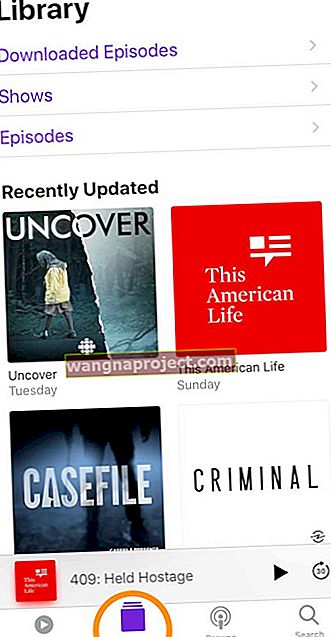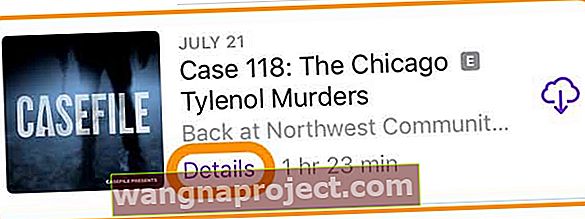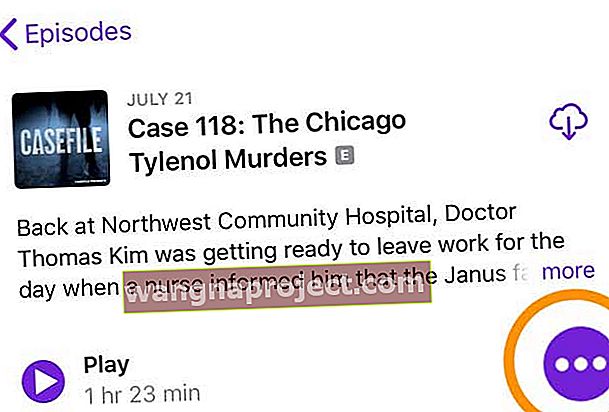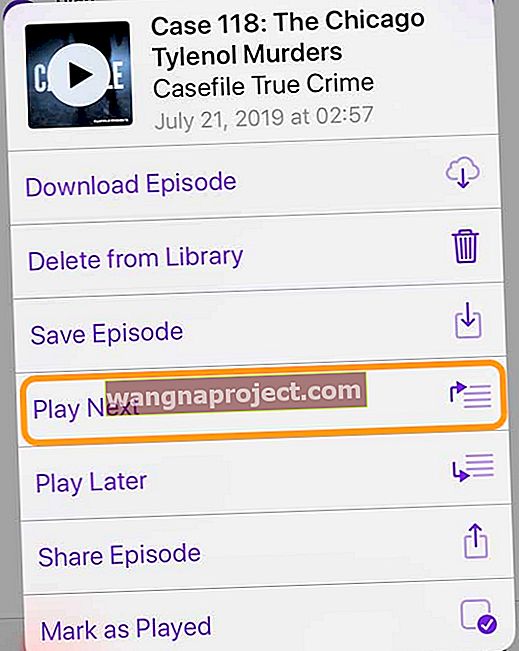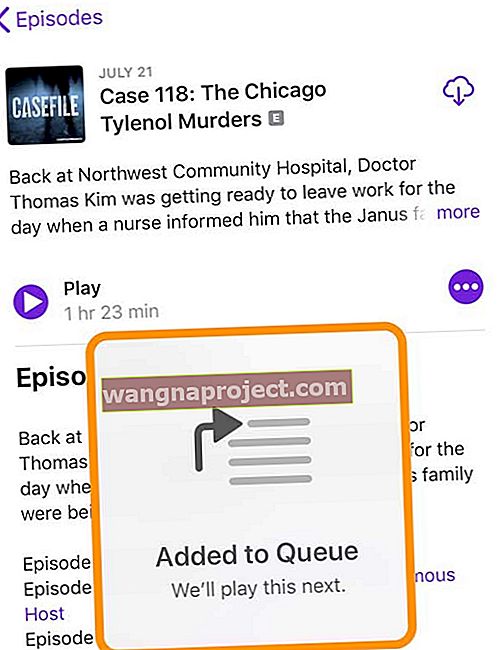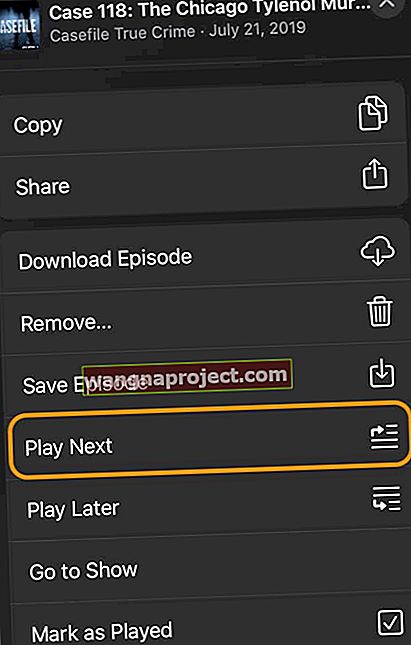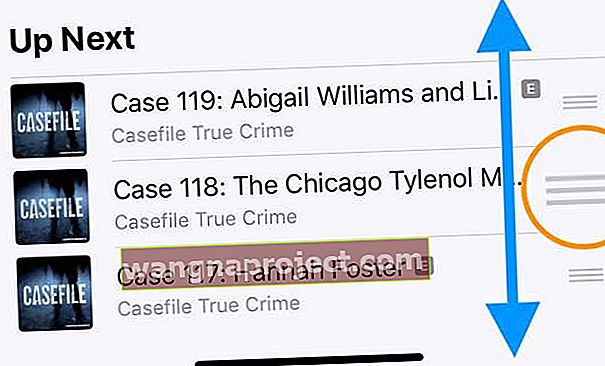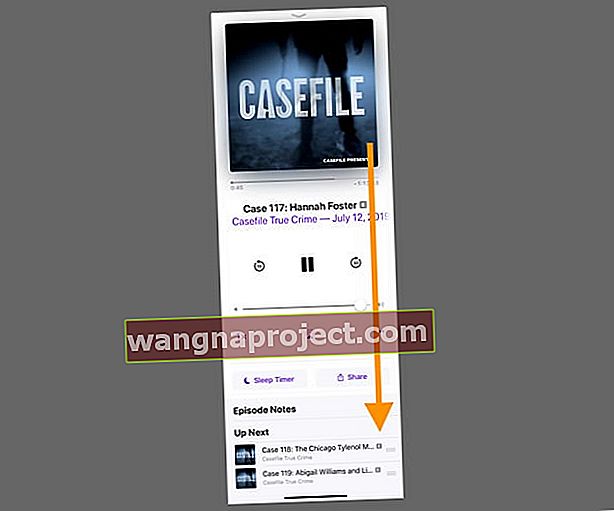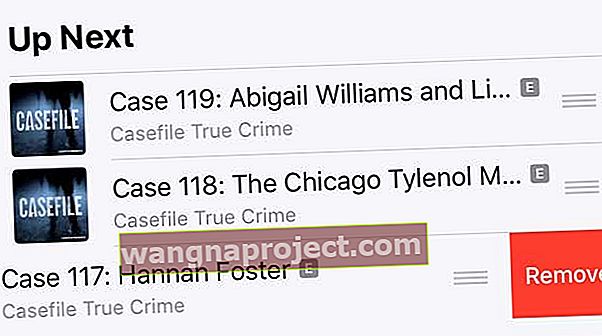Apple наистина актуализира приложението си за iOS Podcast още през 2017 г. с пускането на iOS 11. А iOS 12, 13 и iPadOS продължиха с незначителни подобрения. За хората, които актуализират своите устройства от iOS 10 и по-долу, приложението на подкаст на Apple често оставя хората объркани с много въпроси без отговор как точно да го използват! Много от по-старите функции на приложението за iOS Podcast бяха премахнати, включително стандартната опция за опашка . Вместо това Apple реши да използва функцията „ Up Next “ в приложението Podcast.
Проблемът с опашката Up Next е фактът, че може да е малко трудно да се намери. След това следващият проблем идва под формата на възможност да се управлява тази опашка с относителна лекота.
Препоръчително четене:
- Как да персонализирате и използвате приложението Podcast в iOS 13-11
- Изтеглянето на подкаст на iPhone не работи, как да поправя
- Изтеглете всички епизоди за подкаст в iTunes, How-To
- Pocketcasts срещу Overcast App, кое е по-добро?

Намерете опашката Up Up Next
За да видите какво има в опашката ви, първо трябва да добавите епизод на подкаст към опашката си Up Next. Правенето на това е лесно!
Как да добавите епизод към приложението Podcast Up Up Next на вашия iPhone, iPad или iPod
- Отворете приложението Podcast
- Докоснете Библиотека
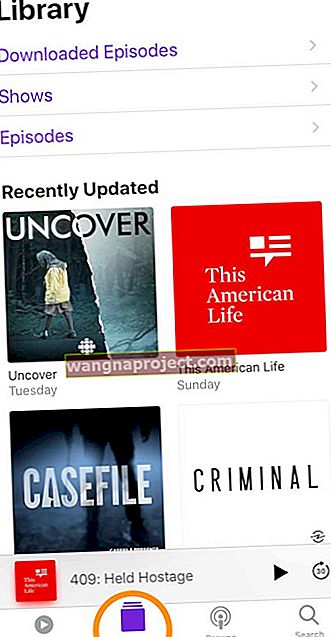
- Изберете предавания , епизоди или погледнете наскоро актуализирани
- Намерете епизода на шоуто, който искате да слушате и играете
- Докоснете връзката Подробности за епизода
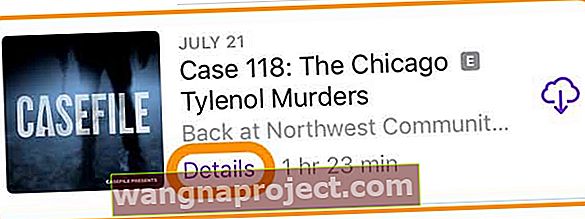
- Оттам докоснете бутона с меню „Още“ с три точки
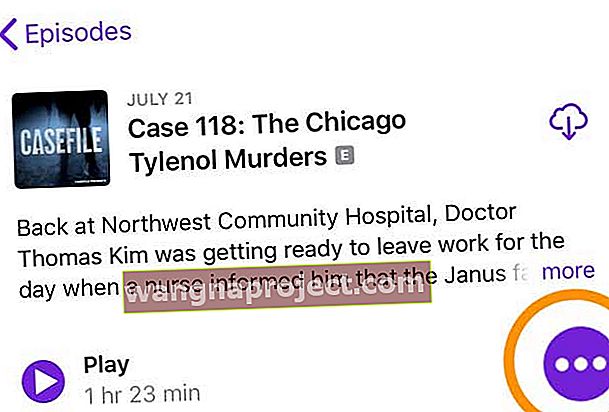
- Изберете Възпроизвеждане Напред
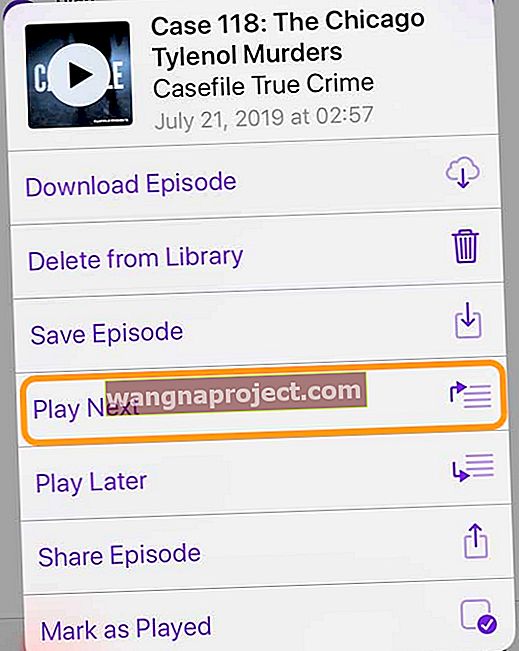
- Изскачащ прозорец потвърждава, че епизодът е добавен към опашката
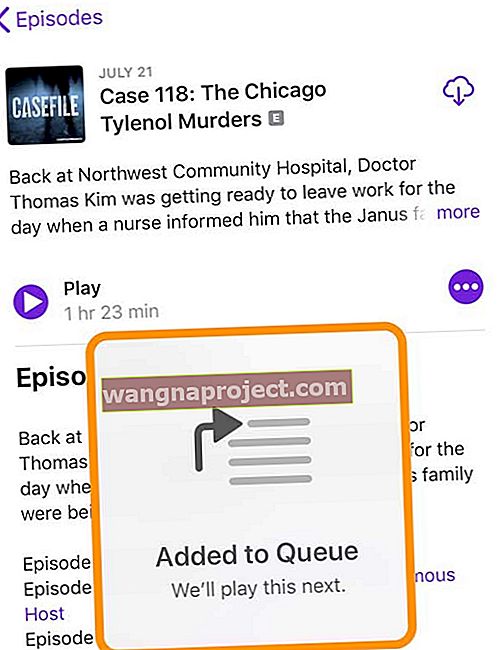
Добавете допълнителни епизоди на Podcast, като използвате бързи действия или 3D Touch
Сега, когато опашката ви е създадена, добавете още няколко подкаста към списъка, ако желаете, като изпълните същите стъпки по-горе или използвайте 3D Touch или Бързи действия. Предлагат се бързи действия с продължително натискане на повечето устройства, използващи iOS 13 и по-нови версии или iPadOS.
- Отворете библиотеката на приложението Podcast
- Изберете епизод
- Продължително натискане или 3D докосване в този епизод и изберете Възпроизвеждане на следващия
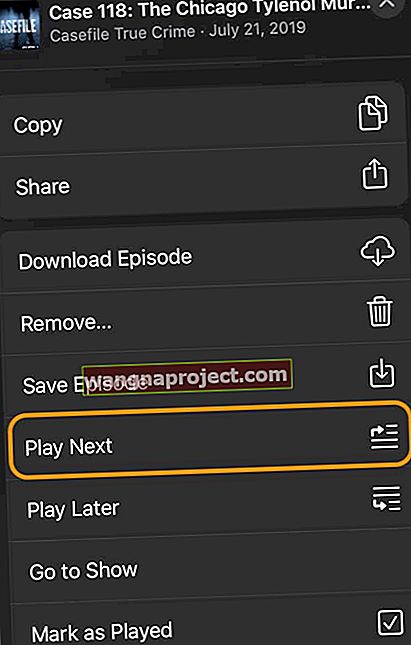
За тези, които използват iOS 12 и по-стари И които нямат 3D Touch на устройството си, следвайте стъпки 2-8.
Подредете, пренаредете или премахнете опашката Up Next на вашия Podcast
След като добавите всички желани епизоди на подкасти към опашката Up Next , може да искате да подредите списъка или да подредите повторно подкастите.
- Докоснете подкаста, който се възпроизвежда в момента, за да го разширите
- Плъзнете нагоре по картата, за да се покаже опашката Up Next
- Натиснете и задръжте трите хоризонтални линии до името на епизодите на подкаст
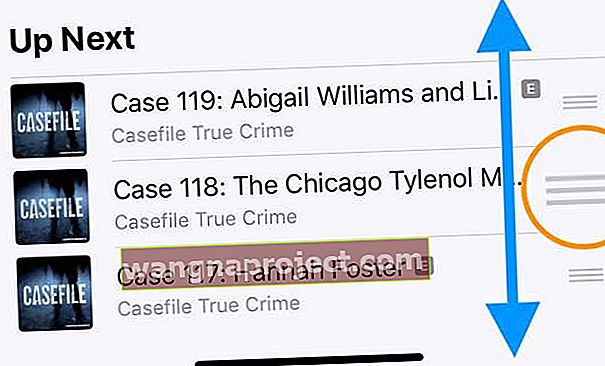
- Плъзнете и пуснете подкаста нагоре или надолу, където искате в списъка - горният епизод се възпроизвежда първи, а долният епизод се възпроизвежда последен
- Повтаряйте, докато вашият плейлист Up Next бъде правилно подреден според вашите нужди
Как да премахнете епизод от опашката Up Next на приложението Podcast
- Докоснете подкаста, който се възпроизвежда в момента, за да го разширите
- Плъзнете върху картата, за да се покаже опашката Up Next в долната част
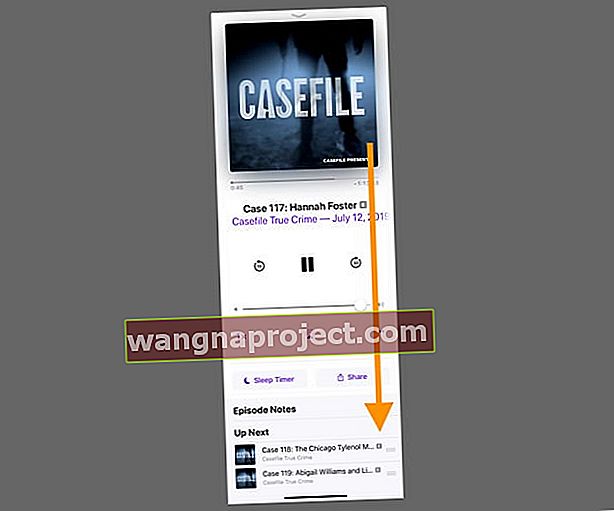
- Намерете епизода, който искате да премахнете
- Плъзнете надясно, за да се покаже опцията за премахване (започнете да плъзгате от десния край на вашето устройство)
- Изберете Премахване
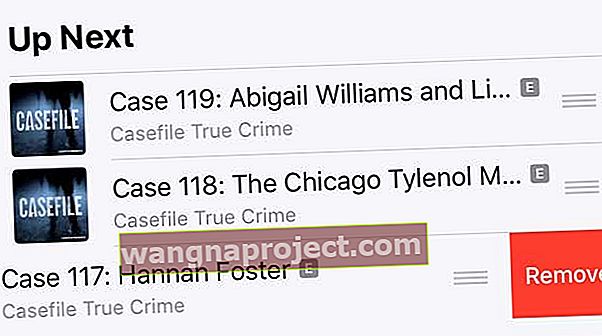
Заключение
Има много оплаквания относно текущото приложение за iOS Podcast, но с толкова много проблеми има надежда, че можем да видим някои промени.
Не забравяйте да ни уведомите, ако срещнете някакви проблеми и ние с удоволствие ще отговорим на всички въпроси, които може да срещнете.